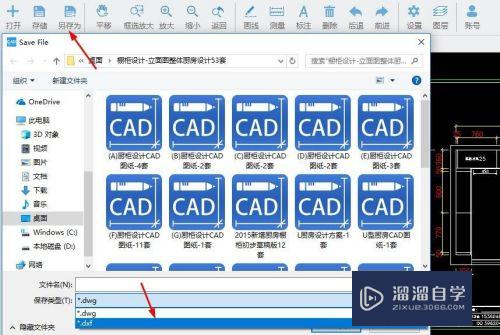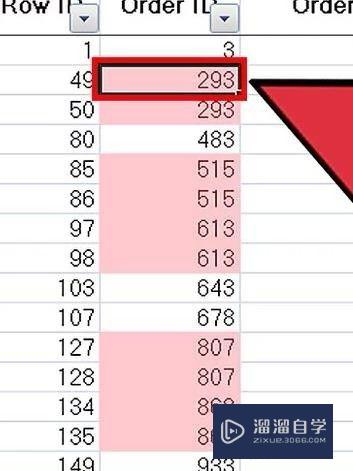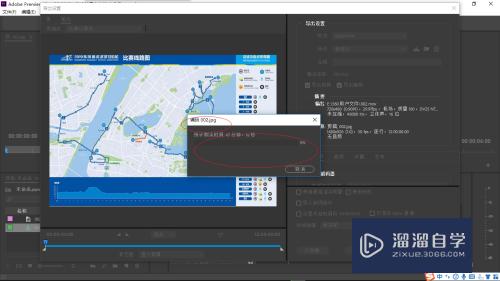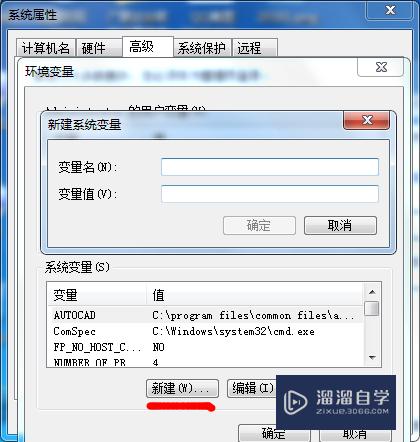天正CAD菜单怎么移动到左侧(天正cad菜单怎么移动到左侧了)优质
在使用天正CAD进行图纸设计时。离不开对菜单栏的使用。但有的小伙伴觉得菜单放在右侧不好使。那么天正CAD菜单怎么移动到左侧?小渲这就来告诉大家方法。
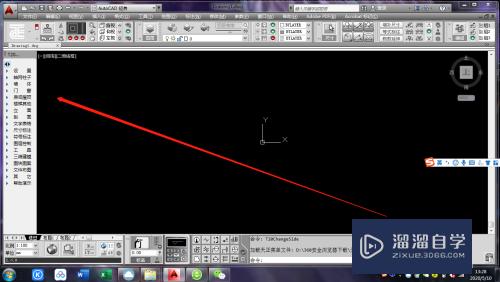
工具/软件
硬件型号:戴尔灵越15
系统版本:Windows7
所需软件:CAD
方法/步骤
第1步
首先打开电脑CAD软件。点击右下角的小书包按钮。选倒数第二个选项“天正菜单置左
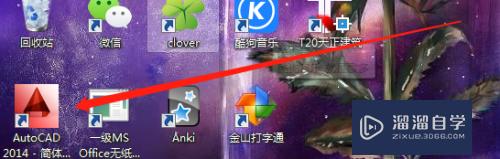

第2步
接着找到界面下的这个位置
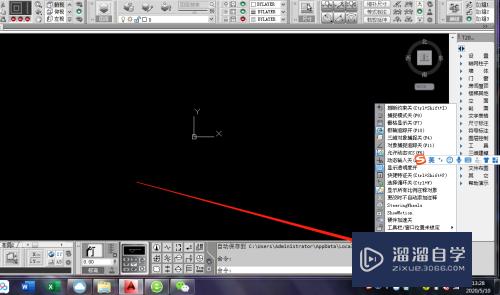
第3步
最后界面就回到最左边了。
以上关于“天正CAD菜单怎么移动到左侧(天正cad菜单怎么移动到左侧了)”的内容小渲今天就介绍到这里。希望这篇文章能够帮助到小伙伴们解决问题。如果觉得教程不详细的话。可以在本站搜索相关的教程学习哦!
更多精选教程文章推荐
以上是由资深渲染大师 小渲 整理编辑的,如果觉得对你有帮助,可以收藏或分享给身边的人
本文标题:天正CAD菜单怎么移动到左侧(天正cad菜单怎么移动到左侧了)
本文地址:http://www.hszkedu.com/65302.html ,转载请注明来源:云渲染教程网
友情提示:本站内容均为网友发布,并不代表本站立场,如果本站的信息无意侵犯了您的版权,请联系我们及时处理,分享目的仅供大家学习与参考,不代表云渲染农场的立场!
本文地址:http://www.hszkedu.com/65302.html ,转载请注明来源:云渲染教程网
友情提示:本站内容均为网友发布,并不代表本站立场,如果本站的信息无意侵犯了您的版权,请联系我们及时处理,分享目的仅供大家学习与参考,不代表云渲染农场的立场!